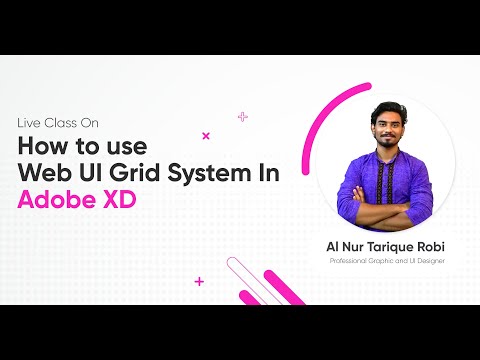পার্সোনাল কম্পিউটারের বিভিন্ন দিকের জন্য নতুন আপগ্রেড এবং আপডেট প্রতিদিন বের হচ্ছে, এবং এই আপডেট/আপগ্রেডগুলির অনেকগুলি আপনার কম্পিউটারকে সাহায্য করতে পারে। কিন্তু আপনার কম্পিউটারকে এই পরিপূর্ণতার কাছাকাছি রাখা অবাস্তব, তাই ছোট ধাপে এটি করা সহজ। আপনার কম্পিউটারকে কিভাবে আপ টু ডেট রাখতে হয় তার টিপস পড়ুন।
ধাপ
পদ্ধতি 3 এর 1: সফটওয়্যার
সফটওয়্যার হচ্ছে মূলত আপনি আপনার কম্পিউটারে চালান। আপনি আপনার ক্যামেরা, টেক্সট এডিটর এবং যে ওয়েব ব্রাউজারটি এই নিবন্ধটি পড়ার জন্য ব্যবহার করছেন সেগুলি থেকে ছবি আপলোড করার জন্য আপনি যে প্রোগ্রামগুলি ব্যবহার করেন তা সবই সফটওয়্যার। কিছু সফ্টওয়্যার ছোট আপডেটের মাধ্যমে আপ টু ডেট রাখা প্রয়োজন।

ধাপ 1. আপনি যে প্রোগ্রামটি আপডেট করছেন তা খুলুন।

পদক্ষেপ 2. প্রোগ্রামের মাধ্যমে দেখুন।
ট্যাব এবং মেনু খুলুন, এবং একটি বোতাম খুঁজুন যা আপডেটগুলি ইনস্টল করবে (বা স্বয়ংক্রিয় আপডেট বাক্সে ক্লিক করুন), এবং সফ্টওয়্যারটি ইনস্টল করার জন্য আপডেটগুলিকে অনুমতি দেবে। যতদিন আপডেট পাওয়া যায় ততক্ষণ আপনাকে সফটওয়্যারের সম্পূর্ণ আপগ্রেড করতে হবে না। যাইহোক, কিছু ক্ষেত্রে, মাইক্রোসফ্ট অফিসের মতো, এটি আরও ভাল বিকল্প হতে পারে।

ধাপ Under. বুঝতে পারছেন কি হচ্ছে।
এটি অপরিহার্য নয়, ঠিক যেমন চালকের পক্ষে গাড়ি চালাতে সক্ষম হওয়ার জন্য হুডের নীচে কী ঘটছে তা জানা অপরিহার্য নয়, তবে এটি জানতে সহায়তা করে যাতে আপনি সেরা পারফরম্যান্সের জন্য আরও বিকল্প সক্ষম করতে পারেন। সাধারণ ধারণা হল যে প্রোগ্রামটি অনলাইন উত্সের সাথে যোগাযোগ করছে এবং বাগ এবং আপডেটের জন্য নতুন প্যাচ খুঁজছে, ইত্যাদি ব্যবহার সহজতর করার জন্য। অ্যান্টিভাইরাল প্রোগ্রামগুলিতে, ভাইরাস সম্পর্কে আরও তথ্য ভাইরাস ডেটাবেসে যোগ করা যেতে পারে, ইত্যাদি আপডেট করা হচ্ছে সে সম্পর্কে আরও তথ্যের জন্য, মালিকের ম্যানুয়াল, ডাউনলোডের বিবরণ এবং যে সাইটে ডাউনলোড করা হচ্ছে সেগুলি দেখুন।
3 এর 2 পদ্ধতি: অপারেটিং সিস্টেম
আপনার অপারেটিং সিস্টেমটিও সফটওয়্যার, কিন্তু বেশিরভাগ কম্পিউটার প্রোগ্রামের চেয়ে অনেক বেশি শক্তিশালী এবং বড়। অপারেটিং সিস্টেম হল মূলত আপনার প্রোগ্রামগুলো কি দিয়ে চলবে। আপনি যদি মাইক্রোসফটের লোগো দেখিয়ে বুট আপ করে এমন কম্পিউটার ব্যবহার করেন, আপনি সম্ভবত উইন্ডোজ অপারেটিং সিস্টেম ব্যবহার করছেন। আপনার অপারেটিং সিস্টেম আপগ্রেড করা সফটওয়্যারের মতো সহজ বা সস্তা নয়, কিন্তু এটি আপগ্রেড করা ভালো।

ধাপ 1. সার্ভিস প্যাক ডাউনলোড করুন।
আপনার অপারেটিং সিস্টেমকে নতুন একটিতে আপগ্রেড করার আগে (অথবা যদি আপনার কাছে সর্বশেষ অপারেটিং সিস্টেম থাকে এবং এটিকে যতটা সম্ভব আপ টু ডেট রাখতে চান) আপনার যখনই সার্ভিস প্যাক এবং আপডেট পাওয়া যাবে তখনই ডাউনলোড করা উচিত। যদি আপনার স্বয়ংক্রিয় আপডেট সক্ষম থাকে, তাহলে আপনার কম্পিউটার প্রস্তুত হলে আপনাকে সতর্ক করবে।
আপনি যদি লিনাক্সের একটি সংস্করণ চালাচ্ছেন, এবং আপনার ডিস্ট্রোর আরেকটি সংস্করণ সবেমাত্র প্রকাশিত হয়েছে, আপনার সংস্করণটির সমর্থন বন্ধ না করা পর্যন্ত আপনাকে এটিতে আপগ্রেড করার দরকার নেই। এটি সাহায্য করতে পারে, কিন্তু সব ঝামেলায় যাওয়ার দরকার নেই।

পদক্ষেপ 2. নিশ্চিত হোন যে আপনার কম্পিউটারটি নতুন অপারেটিং সিস্টেম চালাতে সক্ষম।
আপনার কম্পিউটারে হার্ডওয়্যার বা সফটওয়্যার সম্পর্কিত কিছু করার আগে আপনার কম্পিউটারের পারফরম্যান্সের স্পেসিফিকেশন জানা উচিত। অপারেটিং সিস্টেমের হার্ডওয়্যারের জন্য ন্যূনতম প্রয়োজনীয়তা রয়েছে যা এটি ব্যবহার করে। র With্যামের সাথে, কমপক্ষে র RAM্যামের প্রয়োজনীয়তা কমপক্ষে দ্বিগুণ করতে ভুলবেন না এবং প্রসেসরের গতির সাথে, প্রয়োজনীয় প্রসেসরের গতি দ্বিগুণ বা অগ্রাধিকারভাবে তিনগুণ করতে ভুলবেন না। হার্ডওয়্যার বিভাগে হার্ডওয়্যার বিভাগে আরও পাওয়া যাবে।

ধাপ 3. আপনি যা সংরক্ষণ করতে চান তা সংরক্ষণ করুন।
এটি খুবই গুরুত্বপূর্ণ, যেহেতু অপারেটিং সিস্টেম পুনরায় ইনস্টল করার প্রক্রিয়ায় ডিস্কের সবকিছু ধ্বংস হয়ে যাবে।

ধাপ 4. আপনার নতুন অপারেটিং সিস্টেম ইনস্টল করুন।
3 এর পদ্ধতি 3: হার্ডওয়্যার
কম্পিউটার হার্ডওয়্যার মূলত আপনার কম্পিউটারের ভৌত অংশ, যে অংশগুলো আপনি শারীরিকভাবে স্পর্শ করতে পারেন। মনিটর, মাউস, কীবোর্ড, বা স্পিকারের মতো হার্ডওয়্যারের মধ্যে আপনি যা সবচেয়ে বেশি পরিচিত তা অন্তর্ভুক্ত করতে পারে। অন্যান্য হার্ডওয়্যার হতে পারে ইথারনেট/ওয়্যারলেস/মডেম কার্ড যা আপনার কম্পিউটারকে ইন্টারনেট অ্যাক্সেস দেয়, অথবা হার্ডডিস্ক যা আপনার অপারেটিং সিস্টেম সংরক্ষণ করে। কি আপগ্রেড করা হচ্ছে তার উপর নির্ভর করে হার্ডওয়্যার আপগ্রেড করা সস্তা এবং ব্যয়বহুল উভয়ই হতে পারে। যদি এটি একটি স্ক্রল মাউস থেকে অপটিক্যাল মাউসে আপগ্রেড করার মতো কিছু হয়, তবে এটি তুলনামূলকভাবে সস্তা হওয়া উচিত, কিন্তু একটি প্রসেসর আপগ্রেড, এত সস্তা নয়। আপগ্রেড করার সময় দামের এই বিবরণ আপনাকে ভীত হতে দেবেন না, তবে আপগ্রেড করার জন্য এটি মূল্যবান হবে।

ধাপ 1. আপনার কম্পিউটার নিয়ে গবেষণা করুন।
এটির জন্য প্রস্তাবিত আপগ্রেডগুলি কী তা সন্ধান করুন। তারপরে আপনি যে আপগ্রেডগুলি চান তা দেখুন। তারপর আপনার সিস্টেম, অপারেটিং সিস্টেম এবং দামের সাথে সামঞ্জস্যপূর্ণ কি তা খুঁজে বের করুন। আপনি যদি কাস্টম বিল্ট কম্পিউটার ব্যবহার করেন, তাহলে মাদারবোর্ড নিয়ে গবেষণা করুন এবং এর সাথে কোনটি ভাল কাজ করে। প্রয়োজনে প্রযুক্তি সহায়তা ফোরামে যোগাযোগ করুন।

ধাপ 2. বাছাই করুন এবং চয়ন করুন।
সন্তুষ্ট হওয়ার জন্য আপনার কম্পিউটারে সবকিছু আপগ্রেড করার দরকার নেই, তবে কেবলমাত্র আপনার প্রয়োজন অনুসারে যা হবে। প্রযুক্তি সহায়তা ফোরামগুলিকে জিজ্ঞাসা করুন তারা আপনার প্রয়োজনের জন্য কি সুপারিশ করবে। মনে রাখবেন যে তারা সবসময় যা বলে তা করতে হবে না, যদিও, চূড়ান্ত সিদ্ধান্ত আপনার। নিশ্চিত হওয়ার চেষ্টা করুন যে আপগ্রেডগুলি আপনার প্রয়োজন অনুসারে হবে, তাই যদি আপনি প্রচুর পরিমাণে মাল্টিটাস্ক করেন, র upgra্যাম আপগ্রেড করার চেষ্টা করুন, যদি আপনি গেম খেলেন, গ্রাফিক্স কার্ড এবং (যদি এটি একটি ল্যাপটপ হয়) যদি আপনি ক্রমাগত ভ্রমণ করেন, ব্যাটারি ইত্যাদি।

ধাপ 3. হার্ডওয়্যার কিনুন।
আপনি অনেক কম্পিউটার পাইকারি সাইট, আপনার কম্পিউটারের প্রস্তুতকারক, অথবা একটি স্থানীয় কম্পিউটার ইলেকট্রনিক্স স্টোর থেকে হার্ডওয়্যার কিনতে পারেন।

ধাপ 4. হার্ডওয়্যার ইনস্টল করুন।
বাক্স থেকে নতুন হার্ডওয়্যার বের করুন, সমস্ত নির্দেশাবলী পড়ুন। তারপরে আপনার কম্পিউটার থেকে সবকিছু সংযোগ বিচ্ছিন্ন করুন এবং কেসটি খুলুন। ধাতুর একটি বড় টুকরা যেমন কেস নিজেই স্পর্শ করে নিজেকে গ্রাউন্ড করুন, তারপর হার্ডওয়্যার আপগ্রেড করা হচ্ছে। কিভাবে হার্ডওয়্যার ertোকানো যায় সে বিষয়ে নির্দিষ্ট নির্দেশনার জন্য একটি কম্পিউটার তৈরি করুন পড়ুন। একবার আপনি এটি finishedোকানো শেষ হলে, কম্পিউটারটি পুনরায় বুট করুন এবং তার সাথে আসা সিডি ব্যবহার করে ড্রাইভারগুলি ইনস্টল করুন, অথবা ড্রাইভারদের কাছে হার্ডওয়্যারের সাথে আসা লিঙ্কটি অনুসরণ করে। অথবা, আপনি আপনার জন্য হার্ডওয়্যার ইনস্টল করার জন্য একজন পেশাদার এর সাথে যোগাযোগ করতে পারেন।
পরামর্শ
- সাহায্যের জন্য আপনার প্রস্তুতকারক, পেশাদার, বা প্রযুক্তি সচেতন বন্ধুদের সাথে যোগাযোগ করুন।
- আপনি যদি কম্পিউটার আপডেট করার জন্য অনুরোধ করেন, তাহলে কিছু সময়ে আপডেট করতে ভুলবেন না। আপনি যদি আপনার সার্ভিস প্যাক আপগ্রেড করতে পারেন, তাই করুন। আপনার কম্পিউটারকে যতটা সম্ভব আপডেট করার অনুমতি দিন।
- শুধুমাত্র আপডেট এবং ঘন ঘন আপগ্রেড করতে ভুলবেন না, কিন্তু আপনার সিস্টেম সঠিকভাবে বজায় রাখার জন্য। যদি আপনার কম্পিউটার স্লো হয়, তাহলে এটি র RAM্যাম বা সিপিইউ আপগ্রেড করার জন্য প্রলুব্ধকর হতে পারে, কিন্তু আপনার যদি 8 গিগাবাইট র RAM্যাম থাকে, তবে এটি অবশ্যই সমস্যা নয়। এবং মনে রাখবেন, হার্ডওয়্যারের যেকোনো আপগ্রেড শুধু আপনার প্রয়োজন অনুসারে করা উচিত, বিশেষ করে যদি আপনি বাজেটে থাকেন।
সতর্কবাণী
- যদিও বিরল, কিছু সফটওয়্যার আপডেট সমস্যা সৃষ্টি করতে পারে, উদাহরণস্বরূপ, সাম্প্রতিক নেটগিয়ার ড্রাইভার আপডেটগুলি দ্রুত ব্যবহারকারীর স্যুইচিং এবং উইন্ডোজ এক্সপিতে ওয়েলকাম স্ক্রিন অক্ষম করে দেয়। আপনি যদি এই ধরনের সমস্যার সম্মুখীন হন, তাহলে টেক সাপোর্ট ফোরাম বা কোম্পানির সাহায্যের জন্য জিজ্ঞাসা করুন।
- নিশ্চিত করুন যে আপনি যে কোনও হার্ডওয়্যার আপগ্রেড কিনছেন তা আপনার সিস্টেমের সাথে সামঞ্জস্যপূর্ণ। উদাহরণস্বরূপ, যদি আপনি একটি নতুন PCI-Express ওয়্যারলেস কার্ড কিনতে চান, কিন্তু আপনার PCI Express স্লটটি দখল করা আছে, তাহলে এটি কিনবেন না। সিপিইউ আপগ্রেডের ক্ষেত্রে বিশেষভাবে সতর্ক থাকুন।
- আপডেট করার সময় ভাইরাস থেকে সাবধান থাকুন। আপনি যদি কখনও এমন একটি বার্তা পান যা আপনাকে এমন একটি প্রোগ্রাম আপডেট করার জন্য প্ররোচিত করে যা সম্পর্কে আপনি অনিশ্চিত, প্রথমে এটি গবেষণা করতে ভুলবেন না।
- আপগ্রেড করার সময় কম্পিউটার হার্ডওয়্যার সম্পর্কে সতর্ক থাকুন। সেই ব্যয়বহুল নতুন CPU আপগ্রেডকে নষ্ট হতে দেবেন না।